Barras de Progreso
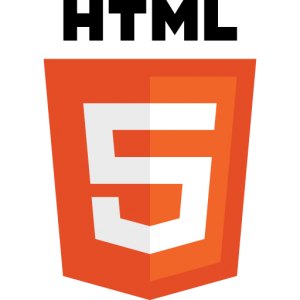
En los formularios de HTMl5 encontramos un par de elementos que nos permiten definir una barra de progreso. Las barras de progreso nos permiten notificar al usuario el grado de avance que existe en alguna acción determinada.
Los dos elementos que tenemos en HTMl5 para poder construir una barra de progreso son: progress y meter.
Progress
El elemento progress nos permite especificar el grado de avance atendiendo a un valor mínimo y un valor máximo. Para ello cuenta con el atributo max que indicar el valor máximo de progreso y el atributo value que indica el valor actual del progreso.
<progress max="valor_maximo" value="valor_actual"></progress>
El contenido del elemento progress nos sirve para trabajar la compatibilidad, ya que si el navegador no sabe pintar un elemento progress, pintará lo que haya dentro de él y a la inversa, si el navegador sabe pintar el elemento progress, solo pintará dicho elemento.
Podemos crear una barra de progreso con un avance del 25% de la siguiente forma:
<progress max="100" value="25">25/100</progress>
Meter
En el caso del elemento meter podremos crear barras de progreso delimitadas por un valor mínimo y un valor máximo, para ello utilizaremos los valores min y max respectivamente.
<meter min="valor_minimo" max="valor_maximo"></meter>
Además las barra de progreso meter establece otros dos valores de referencia dentro de la barra. Estos son el valor de inferior y superior, los cuales representa mediante los atributos low y high.
<meter min="valor_minimo" max="valor_maximo" low="valor_inferior" high="valor_superior"></meter>
Esto permite que podamos dividir a la barra en tres secciones:
- Inferior, la que va entre
minylow. - Intermedia, la que va entre
lowyhigh. - Alta, la que va entre
highymax.
Ahora un quinto valor entra en juego, es el valor que se denomina óptimo. Este valor se identifica mediante el atributo optimum. Dependiendo del valor que demos al atributo optimum, y en conjunto con las secciones de la barra, obtendremos una semántica u otra.
-
Si el valor de
optimumse encuentra en la sección inferior, consideraremos que las sección inferior es la óptima, que la sección intermedia representa la media y que la sección alta es la peor sección. -
Si el valor de
optimumse encuentra en la sección intermedia se considerará la sección intermedia como la óptima, mientras que las secciones inferior y alta serán consideradas la media. -
Y si el valor de
optimumse encuentra en la sección alta, se considerará la sección alta como la óptima, se sección intermedia como la media y la sección inferior como la peor.
<meter min="valor_minimo" max="valor_maximo" low="valor_inferior" high="valor_superior" optimum="valor_optimo"></meter>
El último atributo que tenemos es el que representa el valor de la barra. Este será el atributo value.
Es importante saber que dependiendo del valor que tenga nuestro atributo value, combinado con la sección de la barra en la que se encuentra y el tipo de valor óptimo obtendremos una representación gráfica en un color u otro.
<meter min="valor_minimo" max="valor_maximo" low="valor_inferior" high="valor_superior" optimum="valor_optimo" value="valor"></meter>
- Cuando el valor está en una sección óptima se representará en verde.
- Si el valor está en una sección media se representará en amarillo
- Y si el valor está en la sección mala se representará en rojo.
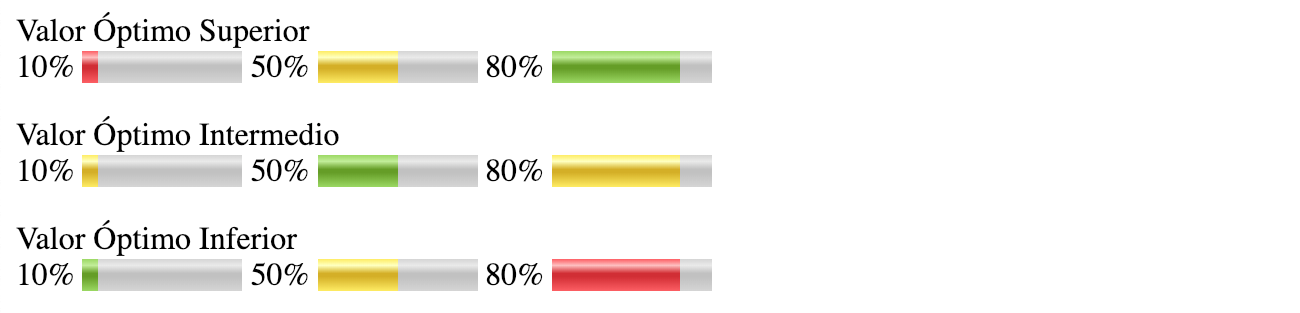
Aunque pueda parecer un poco lioso el uso de meter y sus colores, podríamos resumirlo que si queremos que la barra sea en rojo, amarillo o verde, como un progreso de valor, lo único que hay que hacer es que el valor óptimo esté entre los valores high y max.
Así, podremos pintar una barra con un valor de progreso 80/100 como avance óptimo de la siguiente forma:
<meter min="0" max="100" value="80" low="25" high="75" optimum="90">80/100</meter>
Índice Html5

Descargar
El manual se encuentra en continua revisión. Desde aquí puedes obtener la última versión digital del Tutorial HTML5 o bien obtener actualizaciones mensuales del manual.También tenéis la opción de descargar otros manuales o el pack con todos los manuales.